Googleアナリティクスに2015年秋に追加された機能である「計算指標」。
Googleアナリティクスのレポート画面上では、実数あるいはGoogleアナリティクスが算出した比率のみ閲覧・集計することができ、設定されていない指標を算出するには、自分で計算する必要があった。
「計算指標」機能が追加されたことで、自分の算出したい計算式の結果をレポート画面に出力し、他の指標と併せてレポート画面のみで閲覧することが可能となった。
レポート作成の省力化を期待でき、多忙なWeb担当者としては注目したい新機能だ。
※関連ナレッジ資料※
企業情報解析ツールplus活用事例集 をダウンロード
一言で言うと「用意されている指標を組み合わせて計算式を自分で作り、カスタムレポートでその計算の結果を表示できる」という機能になる。
Googleアナリティクス以外のアクセス解析ツールには、自分の算出したい計算式の結果をレポート画面上に表示する機能を持つものもあるが、Googleアナリティクスには今までその機能がなく、既に準備されている指標のみ出力することができた。
準備されている指標以外のものを算出するには、データを組み合わせて自分で算出する必要があった。
アクセス解析コンサルティング内のレポート作成時にも、既に準備されている指標以外の指標を算出する際は、データをエクスポートしてExcelやGoogleスプレッドシートといった表計算ソフトで算出することが多い。
自社内でレポートを作成する際にも、このように自分で計算している指標があることが多いと思う。
「計算指標」機能が提供されるようになったことで、独自で算出したい指標がレポート画面に表示されるようになり、レポート作成の工数が圧縮されるメリットがある。
設定はGoogleアナリティクス管理画面上のみで行う
・タグの改修は不要
過去のデータにも反映できる
・設定時点以前のデータも計算結果を表示できる
「ビュー」単位で設定する
・複数のビューに設定する場合はビュー毎に設定する必要がある
無料版の場合、1ビューあたり5個の計算指標が設定可能
設定内容を変更・削除しても、生データに影響が出ることはない
・計算結果のデータはカスタムレポートで出力することになり、計算指標の追加・変更・削除は生データに影響を与えない
1.Googleアナリティクスにログインし、最上部グレーのナビゲーションから「アナリティクス設定」をクリック
2.設定を行う「ビュー」に移動
3.「計算指標」をクリック
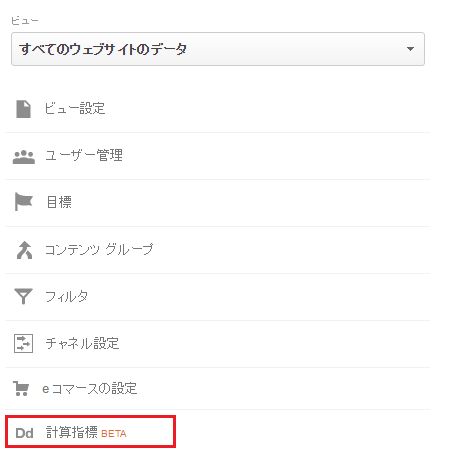
4.「+新規計算指標」ボタンをクリック
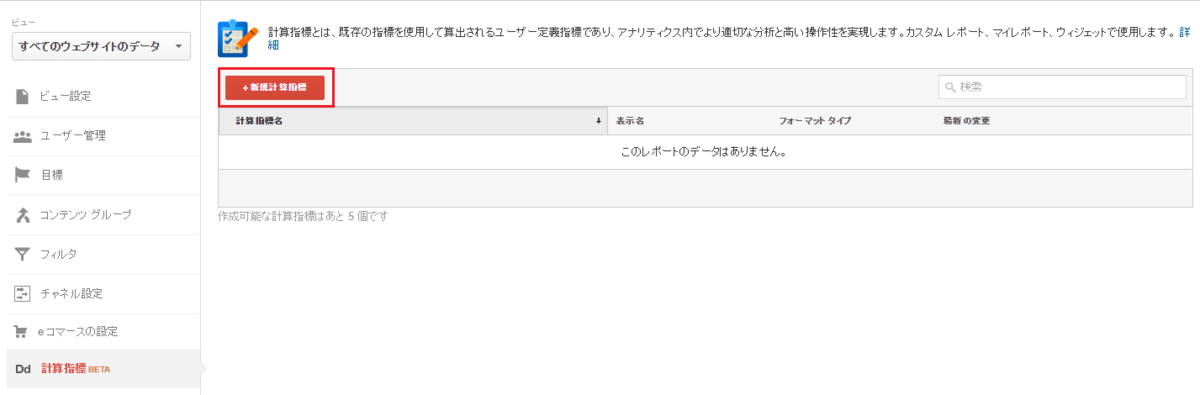
5.「+新規計算指標」ボタンをクリック
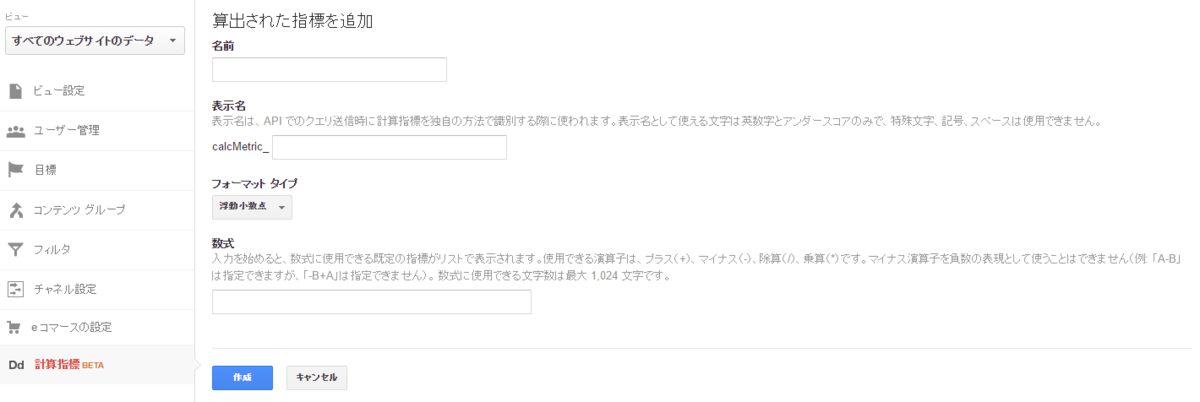
1.名前
1. 適宜分かりやすい指標名を作成する
2.表示名
1. 半角の英数字とアンダースコアで任意で作成する
2. レポート画面上には使用されない
3.フォーマットタイプ
1. 指標の単位を選ぶ
●浮動小数点
●整数
●通貨(小数)
●時間
●割合(%)
4.数式
1. 入力ボックスに半角スペースを入力すると、使用できる指標が表示されるので、選択すると良い。式で複数の指標を 使う時も、都度半角スペースを入力すると表示される。
2. 使用できる演算子は、プラス(+)、マイナス(-)、除算(/)、乗算(*)
3. マイナス演算子を負数の表現として使うことはできない。
●例:「A-B」は指定できるが、「-B+A」は指定できない
4. ()の使用が可能。
5. 実数と組み合わせて算出することも可能。
●例:{{収益}}/100
6. 数式に使用できる文字数は最大1,024文字。
6.「作成」をクリック
7.設定した計算指標は通常のレポート画面内では出力されないため、カスタムレポートを作成してその中で作成した計算指標を出力する
1. 最上部グレーのナビゲーションから「カスタム」をクリック
2. 「+新しいカスタムレポート」をクリック
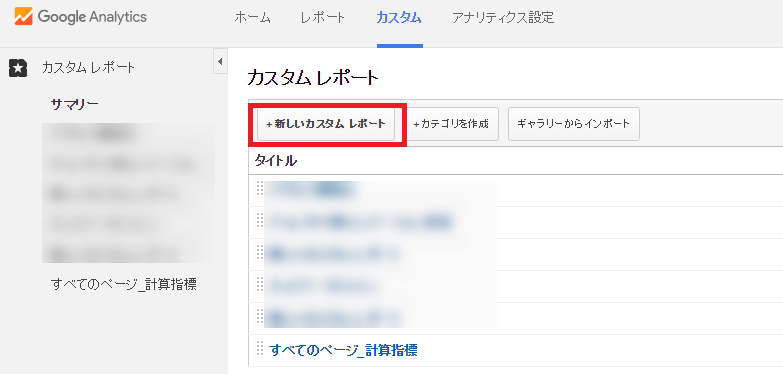
3. カスタムレポート編集画面でディメンション・指標を選択していく
4. 「指標」でプルダウンメニューをクリックすると「その他」というカテゴリ名があり、その配下に作成した計算指標が格納されているので選択する
5. カスタムレポートの内容を全て埋めたらタイトルを変更して「保存」をクリック
6. カスタムレポートが表示され、計算指標の計算結果がデータとして出力されている
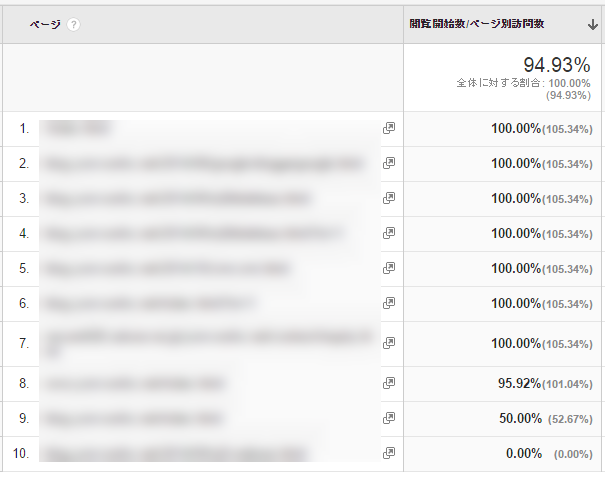
「行動>すべてのページ」レポート上の指標にはページ別訪問数・閲覧開始数が存在している。「特定のページのページ別訪問数の内、ランディングページになっている比率」というのは、これまではデータをエクスポートの上で「閲覧開始数/ページ別訪問数」の割合を算出する必要があった。
計算指標とカスタムレポートを作成することで、自動で表示されるようになる。
設定方法
1. 計算指標作成の箇所で下記の設定をする
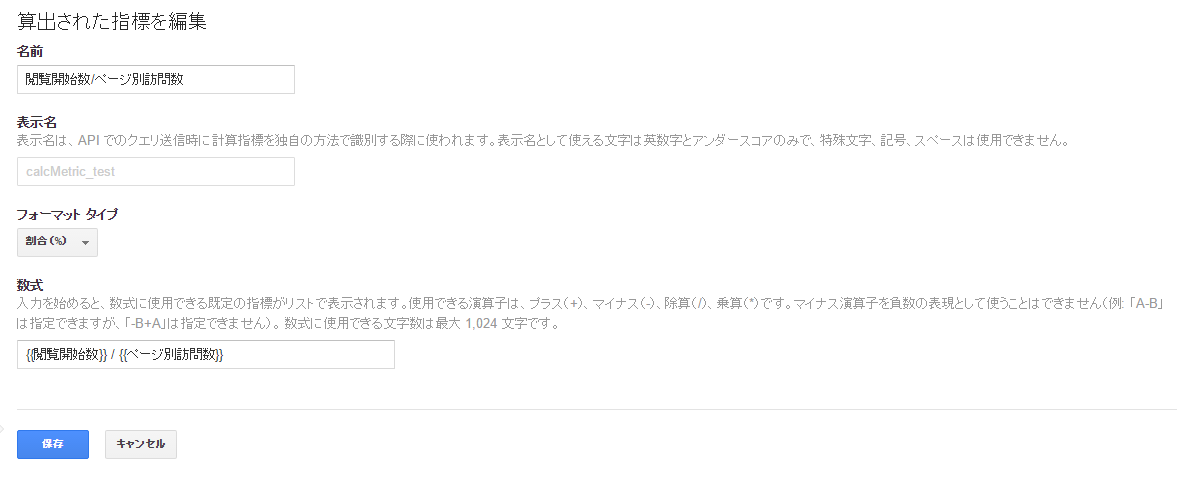
1. フォーマットタイプ:割合
2. 数式:{{閲覧開始数}} / {{ページ別訪問数}}
2. カスタムレポートを設定する
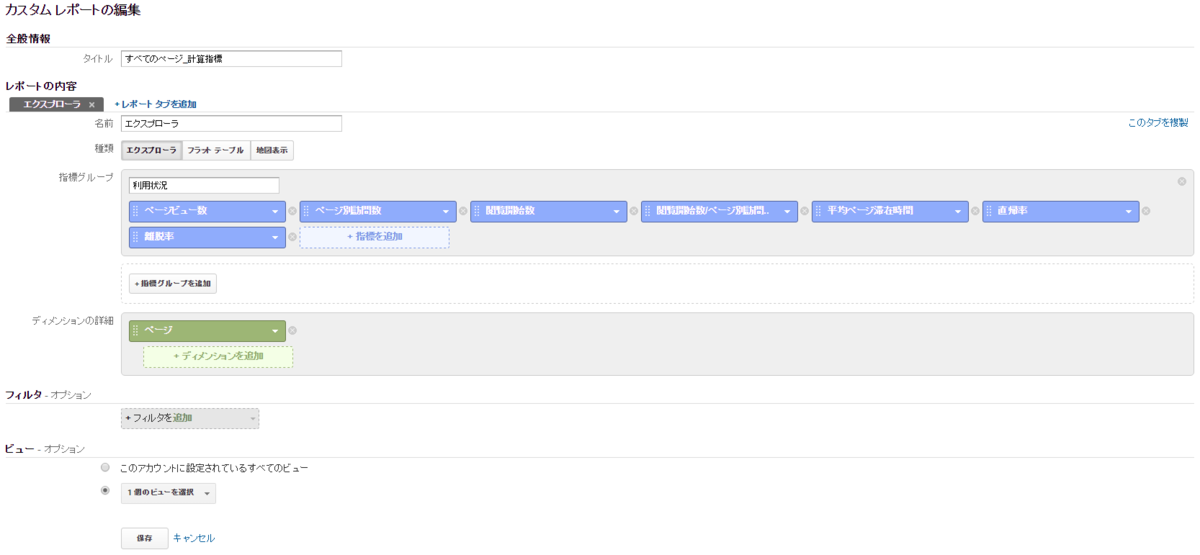
3. このような形で出力される
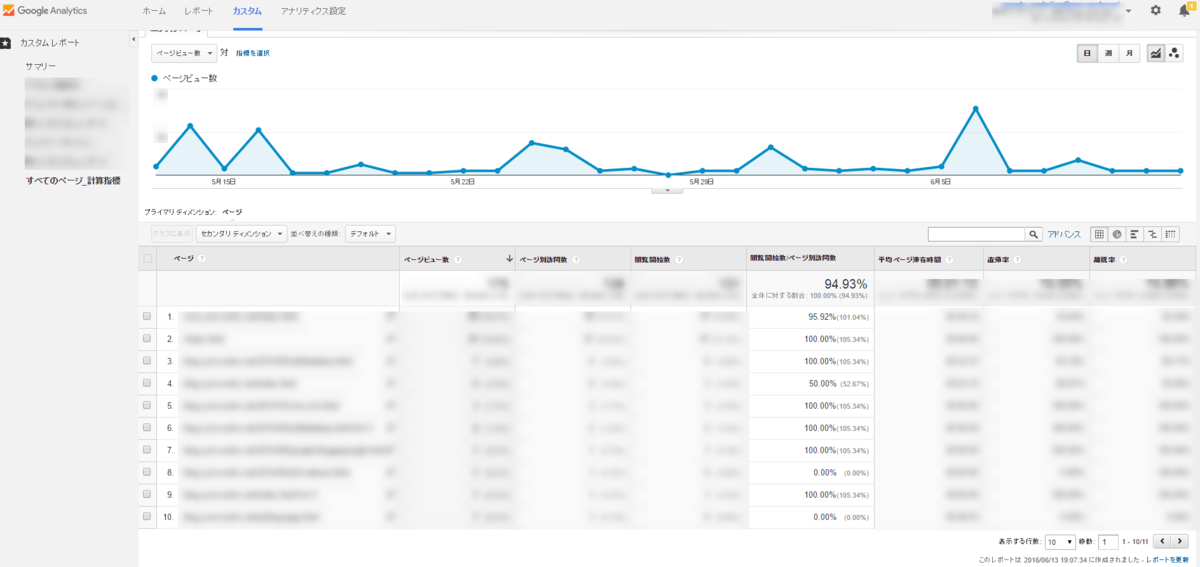
●全て自由に計算式が設定できることではなく、仕様の範囲となる。
●計算に使用できる指標はGoogleアナリティクスが指定する指標のみとなる。レポート画面上で存在する指標でも、全てが計算指標の数式に使える訳ではない。
カスタムレポートを含めた設定を行う必要があるものの、トラッキングコード(タグ)の設定が不要で、設定内容が生データに影響を与えることのない機能なので、気軽に導入できる機能である。
「定期レポートのこの指標がレポート画面で表示されたらレポート作成の手間が圧縮できる」といった悩みが解消される可能性も高く、多忙なWeb担当者にとっては恩恵が多い。
また、「今までレポート画面上のデータのみ見ている」場合も、計算指標で算出された結果で新たな気付きが得られるという期待もある。
ぜひ気軽に試していただきたい。

2023.11.15
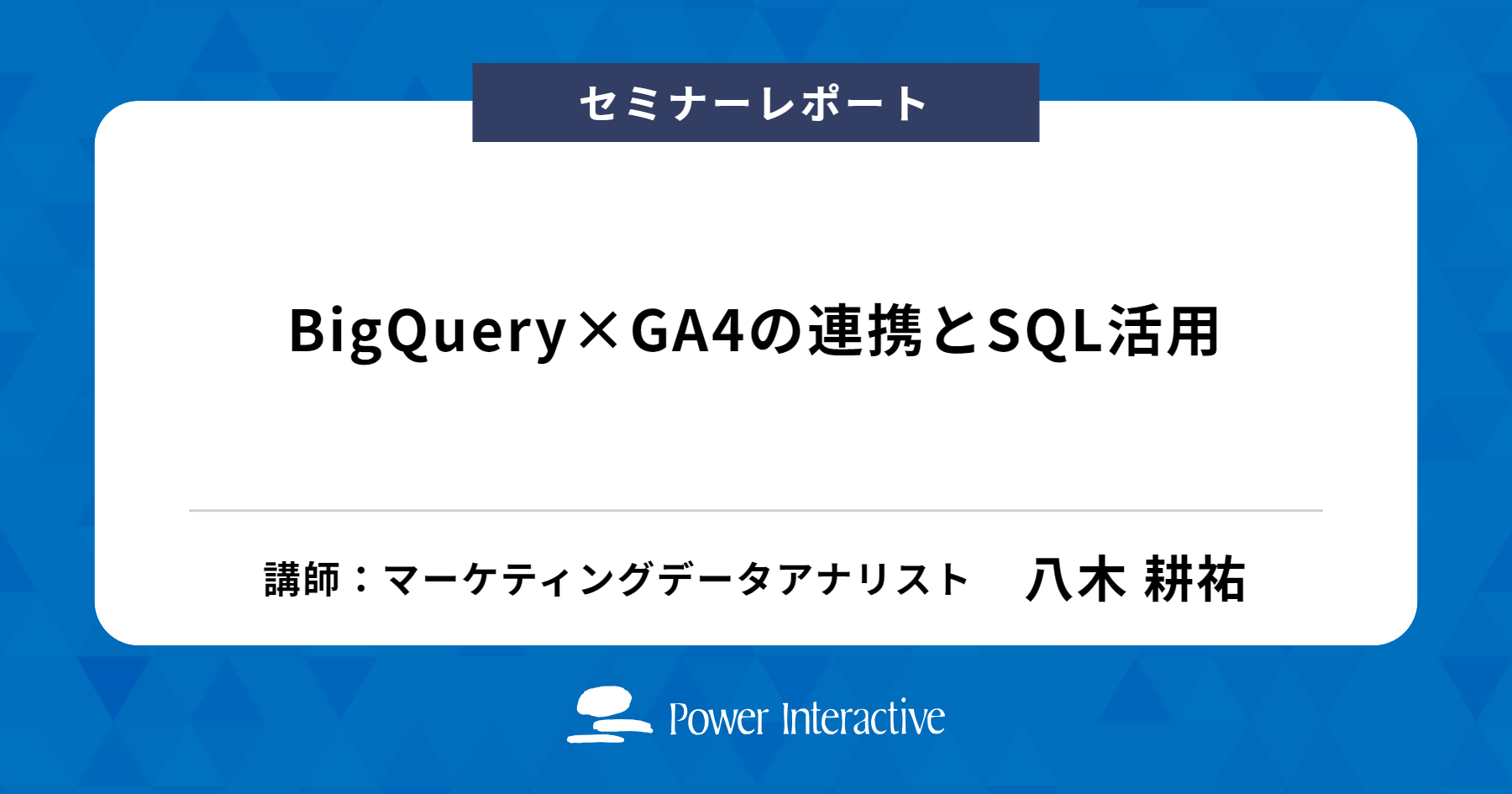
2023.03.27

2023.03.14